Installation von Parallels Transporter Agent in Windows
Für die Installation von Parallels Transporter Agent legen Sie bitte die Installations-DVD in Ihr CD/DVD-ROM-Laufwerk ein. Die Installation startet daraufhin automatisch. Wenn sie nicht automatisch startet, suchen Sie auf der CD nach der Datei
Parallels Transporter Agent.exe
.
Falls Ihr Computer keine DVDs lesen kann, laden Sie sich Parallels Transporter Agent für Windows von der Parallels-Website herunter.
Hinweis: Sie müssen über Administratorrechte verfügen, um Parallels Transporter Agent installieren zu können.
Installation von Parallels Transporter Agent
Falls die Installation von Parallels Transporter Agent nicht automatisch anfängt, doppelklicken Sie auf die Installationsdatei. Parallels Transporter Agent stellt eine Verbindung mit dem Parallels Update-Server her, um nach verfügbaren Updates zu suchen. Steht eine neuere Version von Parallels Transporter Agent zur Verfügung, haben Sie die Möglichkeit, die aktuellste Version von Parallels Transporter Agent zu installieren. Um die aktuellste Version zu installieren, klicken Sie auf Neue Version herunterladen und installieren . Wenn Sie die aktuelle Version installieren möchten, klicken Sie auf Aktuelle installieren .
Wenn kein Update zur Verfügung steht oder Ihr Computer nicht mit dem Internet verbunden ist, wird Parallels Transporter Agent von der aktuellen Installationsquelle installiert.
- Klicken Sie im Begrüßungsfenster auf Weiter .
-
Lesen Sie sich im Fenster zum
Lizenzvertrag
die Parallels Endbenutzer-Lizenzvereinbarung sorgfältig durch. Klicken Sie auf den Button
Drucken
, um das Dokument zu drucken. Wenn Sie mit den Bestimmungen und Bedingungen einverstanden sind, wählen Sie
Ich akzeptiere die Bedingungen in der Lizenzvereinbarung
aus und klicken Sie auf
Weiter
.
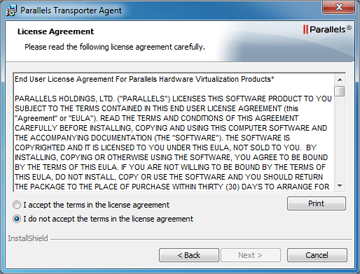
-
Im Fenster
Zielordner
geben Sie den Ordner an, wo Parallels Transporter Agent installiert wird und klicken Sie auf
Weiter
. Wenn Sie den Standardordner nicht übernehmen möchten, klicken Sie auf
Ändern
und wählen einen anderen Ordner.
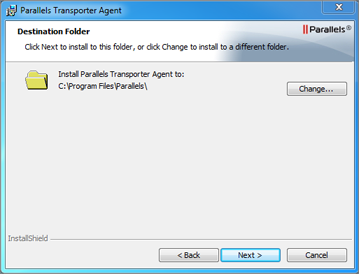
- Im Fenster Bereit für die Programminstallation klicken Sie auf Installieren , um die Installation zu starten.
- Nach Abschluss der Installation klicken Sie auf Abschließen , um den Assistenten zu verlassen.
|
|
 Feedback
Feedback
|